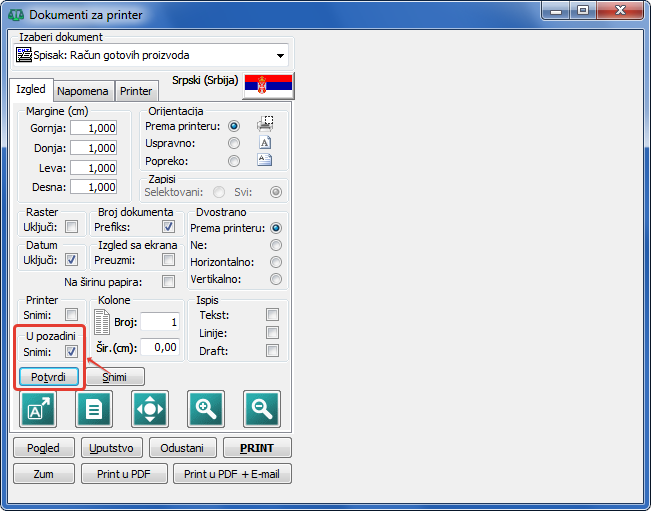Štampanje u Calculus-u 12 
Načini štampanja u Calculus-u 12 
Svaki prozor u Calculusu 12 omogućava bar jednu formu štampanog dokumenta za podatke prikazane na ekranu. Štampanje se može obaviti na tri osnovna načina, odnosno korišćenjem tri komande navedene u prvoj opciji glavnog menija (najčešće "Dokumenti") (vidi sliku) ![]() Komande za štampanje u glavnom meniju ili u okviru radnog menija:
Komande za štampanje u glavnom meniju ili u okviru radnog menija:
 Direktni print
Direktni print  Print
Print -
 Print u pozadini
Print u pozadini
Direktni print 
Ovo je najjednostavniji, ali i najlošiji način štampanja. On štampa podatke upravo onako kako su prikazani na ekranu u osnovnom pregledu tog prozora. Ne obezbeđuje nikakvo dodatno zaglavlje štampanog dokumenta. U većini slučajeva pregledi su suviše "dugački", tako da ne mogu da stanu na jedan papir. Možete se snaći podešavanjem širine i rasporeda kolona u pregledu, pre nego pokrenete štampanje. Ovakav način štampanja koristi se veoma retko, samo za neke priručne izveštaje, kada želite za sebe da odštampate podatke sa ekrana.
Da biste na ekranu prethodno proverili kako će izgledati štampani dokument, možete izabrati komandu "Izgled dokumenta" (vidi sliku) ![]() Izgled dokumenta za direktni printiz glavnog menija. Ova komanda radi kao prekidač: naizmenično uključuje i isključuje prikaz štampe. Tekući prozor za podatke biće prebačen u format papira za štampu (Preview) i prikazati izgled štampanog dokumenta.
Izgled dokumenta za direktni printiz glavnog menija. Ova komanda radi kao prekidač: naizmenično uključuje i isključuje prikaz štampe. Tekući prozor za podatke biće prebačen u format papira za štampu (Preview) i prikazati izgled štampanog dokumenta.
Komandom "Opcije strane" (vidi sliku) ![]() Podešavanje opcija strane za direktnu štampumožete podesiti najosnovnije parametre štampe (margine, orijentaciju papira i sl).
Podešavanje opcija strane za direktnu štampumožete podesiti najosnovnije parametre štampe (margine, orijentaciju papira i sl).
U glavnom meniju u okviru stavke "Izgled" nalazi se komanda "Zum strane..." (vidi sliku) ![]() Zumiranje strane za štampu, kojom možete povećati ili smanjiti ekranski prikaz štampanog dokumenta, da biste detaljnije videli podatke.
Zumiranje strane za štampu, kojom možete povećati ili smanjiti ekranski prikaz štampanog dokumenta, da biste detaljnije videli podatke.
Print 
Ova komanda otvara prozor za štampanje u kojem se nude jedna ili više formi štampanih dokumenata. Prozor za štampanje je jedinstven za sve programe i sve prozore i daje široke mogućnosti podešavanja štampanog dokumenta (vidi sliku) ![]() Prozor za štampanje. Svi štampani dokumenti iz ovog prozora imaju zaglavlje sa naslovom dokumenta i mnogim dodatnim informacijama, kao što su vreme štampe, izbrani kriterijum u filteru, logotip firme, broj stranice itd. U ovom prozoru možete na ekranu pregledati izgled štampanog dokumenta (Preview), onakav kakav će biti odštampan i pokrenuti štampu tek kad ste zadovoljni izgledom.
Prozor za štampanje. Svi štampani dokumenti iz ovog prozora imaju zaglavlje sa naslovom dokumenta i mnogim dodatnim informacijama, kao što su vreme štampe, izbrani kriterijum u filteru, logotip firme, broj stranice itd. U ovom prozoru možete na ekranu pregledati izgled štampanog dokumenta (Preview), onakav kakav će biti odštampan i pokrenuti štampu tek kad ste zadovoljni izgledom.
Štampa može biti usmerena i na tzv. PDF printere ili na PDF printer uz istovremeno slanje na određene adrese e-pošte (vidi sliku) ![]() Slanje e-pošte iz prozora za štampanje.
Slanje e-pošte iz prozora za štampanje.
Napomena
Sve detalje vezane za podešavanje štampe pročitajte u poglavlju Prozor za štampanje.
Print u pozadini 
Ovom komandom postiže se isti efekat kao i komandom "Print", ali se ne otvara prozor za štampanje, već se štampa pokreće trenutno, prema opcijama prethodno podešenim u prozoru za štampanje (vidi sliku) ![]() Snimanje opcija za štampu u pozadini. Dokument snimate potvrđivanjem ček polja "Snimi" koji se nalazi u okviru "U pozadini" prozora "Dokumenti za printer".
Snimanje opcija za štampu u pozadini. Dokument snimate potvrđivanjem ček polja "Snimi" koji se nalazi u okviru "U pozadini" prozora "Dokumenti za printer".
Ukoliko za dati dokument nisu snimljene opcije za print u pozadini Calculus 12 će prijaviti grešku "Niste snimili nijedan dokument za štampu u pozadini!" (vidi sliku) ![]() Poruka pri pokušaju štampanja u pozadini.
Poruka pri pokušaju štampanja u pozadini.
Opcije menija "Print u pozadini" 
Opcija menija "Print u pozadini" sada prikazuje dijalog u kojem možete izabrati da li se koristi "Print", "Print u PDF" ili "Print u PDF + E-mail", uz mogućnost uključivanja ili isključivanja podešavanja opcija u toku štampe u pozadini (folder za PDF datoteke, opcije za slanje na e-mail itd). Klikom na "Print u pozadini" otvara se dijalog, (vidi sliku).
Checkbox "Omogući podešavanje opcija" je podrazumevano isključen, a ako se uključi, onda se u toku štampe otvaraju prozori za podešavanje foldera za PDF datoteke, za opcije za slanje e-mail-a itd. Pre pokretanja "Print u pozadini", treba uvek barem jednom pokrenuti "Print u PDF", odnosno "Print u PDF + E-mail" normalnim postupkom iz prozora za štampu, da bi se podesile potrebne opcije. Posle toga "Print u pozadini" koristi sačuvane opcije, a checkbox "Omogući podešavanje opcija" je tu samo za izuzetne slučajeve.
Štampanje "Print u pozadini" 
Za vreme štampanja u desnom delu statusne linije glavnog prozora programa videćete sličicu malog štampača koji izbacuje listove papira. Ovaj način se koristi da bi se uštedelo vreme potrebno za otvaranje prozora za štampu, kada ste sigurni da određeni izveštaj ili dokument uvek štampate na isti način (vidi sliku) ![]() Ikonica štampe u pozadini na statusnoj liniji glavnog prozora.
Ikonica štampe u pozadini na statusnoj liniji glavnog prozora.